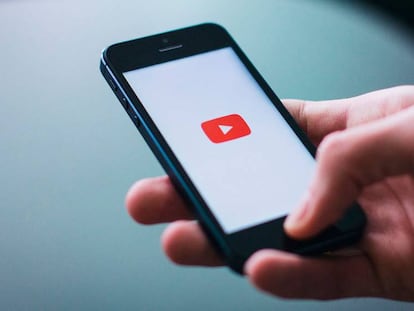¿Ver en Chromecast contenidos que no son compatibles con Chromecast? Sí, se puede
Existe una forma sencilla de hacerlo... fuera de nuestro smartphone.

Una de las ventajas del Chromecast es que no ocupa espacio en la maleta y es capaz de convertir en inteligente la televisión menos Smart que nos encontremos en nuestro destino de vacaciones. Pero claro, aunque parezca mentira, siguen existiendo plataformas de streaming que no funcionan con la llave HDMI de Google así que, ¿cómo podemos arreglarlo?
Lo primero es meter en la maleta ese portátil con el que trabajáis de vez en cuando en casa, para terminar un informe o preparar un presupuesto. Nunca molesta, no ya por cuestiones laborales (que deben estar prohibidas mientras descansáis) sino para tareas lúdicas exclusivamente.
Aprovéchate de la familia Google
Y eso es lo que vamos a hacer, aprovecharnos de las sinergias que hay con la familia Google y quedarnos con la posibilidad de enviar a través de Chrome todo el contenido que reproduzcamos en una de sus pestañas. Seguro que esto ya lo sabías, pero en tu recuento de dispositivos que hay que meter en la maleta nunca nos acordamos hasta que llegamos a la playa o la montaña ("anda, el portátil".
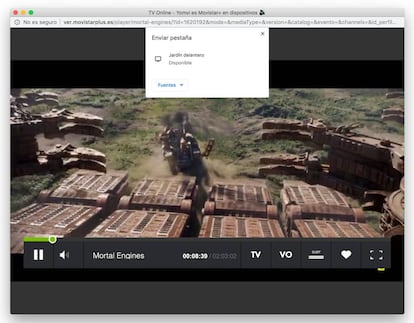
No eres el único. Seguro que muchos de los que se llevan Chromecast de vacaciones solo recuerdan de pasada las plataformas que permiten enviar contenido a través del smartphone o el tablet. Como si el resto del ancho mar no contará. Pero resulta que sí, se puede enviar de todo desde esas pestañas del navegador de los de Mountain View para saltarnos esas limitaciones.
Es el caso de apps como Movistar+, que ya han anunciado que lo van a solucionar en breve, o de Mi Tele, la de Mediaset que desde finales de julio cuenta con suscripción Premium y que sigue sin ofrecer compatibilidad con Chromecast. En ambos casos, si queréis ver algún contenido, solo debéis pulsar el botón derecho del ratón sobre la ventana donde estáis viendo el programa, serie o película y elegir Enviar...
En ese momento os debería aparecer el Chromecast que tenéis conectado a la televisión. IMPORTANTE: hay dos formas de hacerlo, o bien el PC y la llave HDMi están conectados a la misma red Wifi o, en caso de que no sea así, podéis vincularlos por la vía de los dispositivos cercanos. Para esa conexión, hará falta un código que podéis ver en la parte superior de la pantalla.
Obviamente, este truco (que no es tal) os sirve para aquellas apps de móvil o tablet que no tienen soporte Chromecast, pero también para las que sí lo tienen.